2022 CITROEN C5 AIRCROSS čas
[x] Cancel search: časPage 222 of 276
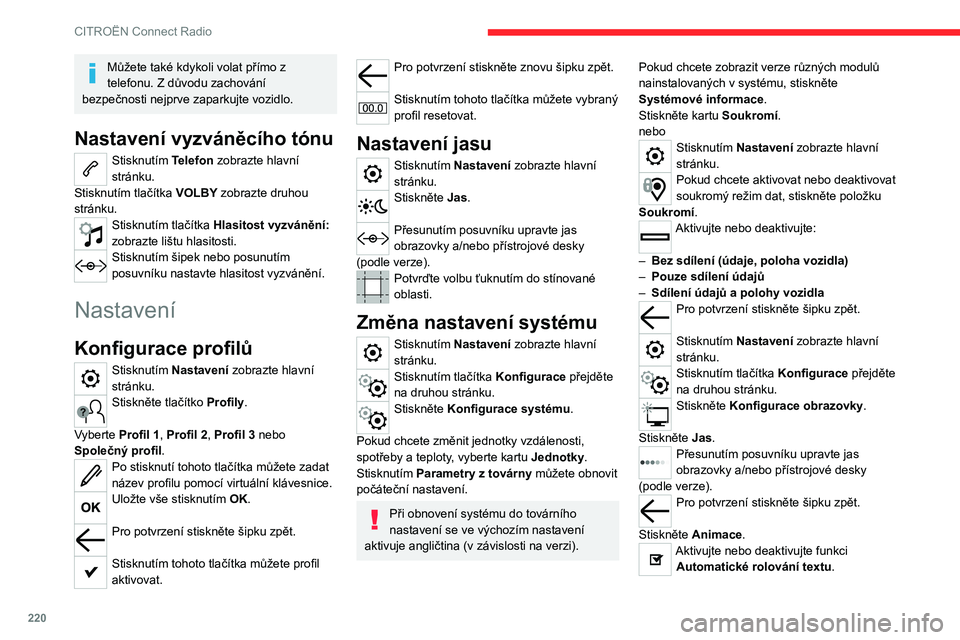
220
CITROËN Connect Radio
Můžete také kdykoli volat přímo z
telefonu. Z důvodu zachování
bezpečnosti nejprve zaparkujte vozidlo.
Nastavení vyzváněcího tónu
Stisknutím Telefon zobrazte hlavní
stránku.
Stisknutím tlačítka VOLBY zobrazte druhou
stránku.
Stisknutím tlačítka Hlasitost vyzvánění:
zobrazte lištu hlasitosti.
Stisknutím šipek nebo posunutím
posuvníku nastavte hlasitost vyzvánění.
Nastavení
Konfigurace profilů
Stisknutím Nastavení zobrazte hlavní
stránku.
Stiskněte tlačítko Profily.
Vyberte Profil 1, Profil 2, Profil 3 nebo
Společný profil .
Po stisknutí tohoto tlačítka můžete zadat
název profilu pomocí virtuální klávesnice.
Uložte vše stisknutím OK.
Pro potvrzení stiskněte šipku zpět.
Stisknutím tohoto tlačítka můžete profil
aktivovat.
Pro potvrzení stiskněte znovu šipku zpět.
Stisknutím tohoto tlačítka můžete vybraný
profil resetovat.
Nastavení jasu
Stisknutím Nastavení zobrazte hlavní
stránku.
Stiskněte Jas.
Přesunutím posuvníku upravte jas
obrazovky a/nebo přístrojové desky
(podle verze).
Potvrďte volbu ťuknutím do stínované
oblasti.
Změna nastavení systému
Stisknutím Nastavení zobrazte hlavní
stránku.
Stisknutím tlačítka Konfigurace přejděte
na druhou stránku.
Stiskněte Konfigurace systému.
Pokud chcete změnit jednotky vzdálenosti,
spotřeby a
teploty, vyberte kartu Jednotky.
Stisknutím Parametry z továrny můžete obnovit
počáteční nastavení.
Při obnovení systému do továrního
nastavení se ve výchozím nastavení
aktivuje angličtina (v závislosti na verzi). Pokud chcete zobrazit verze různých modulů
nainstalovaných v
systému, stiskněte
Systémové informace .
Stiskněte kartu Soukromí.
nebo
Stisknutím Nastavení zobrazte hlavní
stránku.
Pokud chcete aktivovat nebo deaktivovat
soukromý režim dat, stiskněte položku
Soukromí.
Aktivujte nebo deaktivujte:
–
Bez sdílení (údaje, poloha vozidla)
–
Pouze sdílení údajů
–
Sdílení údajů a polohy vozidla
Pro potvrzení stiskněte šipku zpět.
Stisknutím Nastavení zobrazte hlavní
stránku.
Stisknutím tlačítka Konfigurace přejděte
na druhou stránku.
Stiskněte Konfigurace obrazovky.
Stiskněte Jas.
Přesunutím posuvníku upravte jas
obrazovky a/nebo přístrojové desky
(podle verze).
Pro potvrzení stiskněte šipku zpět.
Stiskněte Animace.
Aktivujte nebo deaktivujte funkci Automatické rolování textu.
Vyberte položku Animované přechody.
Pro potvrzení stiskněte šipku zpět.
Volba jazyka
Stisknutím Nastavení zobrazte hlavní
stránku.
Stisknutím tlačítka Konfigurace přejděte
na druhou stránku.
Vyberte Jazyk a změňte jazyk.
Pro potvrzení stiskněte šipku zpět.
Nastavení času
Stisknutím Nastavení zobrazte hlavní
stránku.
Stisknutím tlačítka Konfigurace přejděte
na druhou stránku.
Stiskněte Datum a čas.
Vyberte položku Čas:.
Stiskněte toto tlačítko a nastavte čas
pomocí virtuální klávesnice.
Stisknutím OK čas uložte.
Stiskněte toto tlačítko a nastavte časové
pásmo.
Zvolte formát zobrazování času
(12h/24h).
Aktivujte nebo deaktivujte letní čas (+1
hodina).
Page 223 of 276
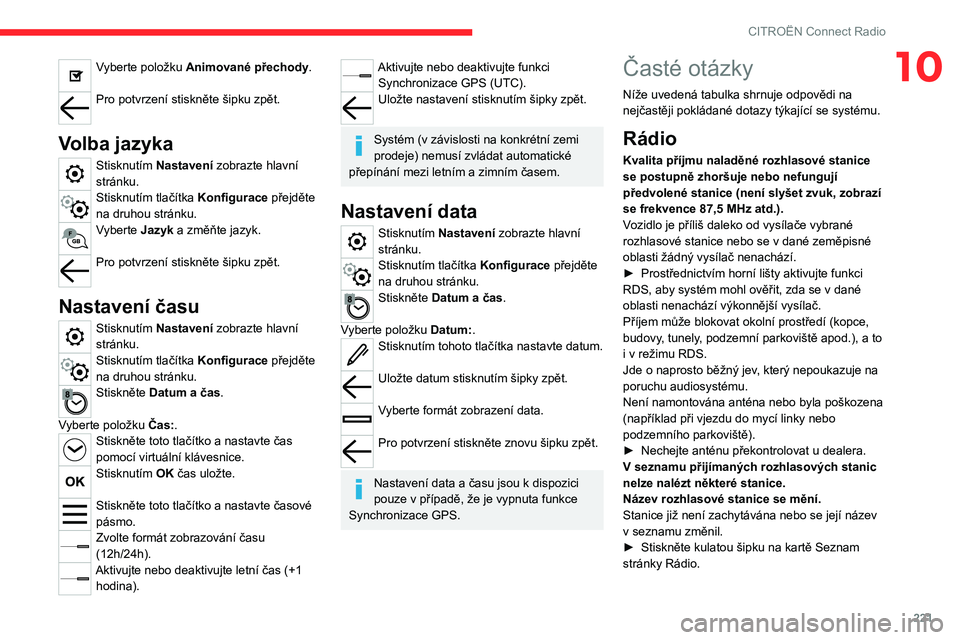
221
CITROËN Connect Radio
10Vyberte položku Animované přechody.
Pro potvrzení stiskněte šipku zpět.
Volba jazyka
Stisknutím Nastavení zobrazte hlavní
stránku.
Stisknutím tlačítka Konfigurace přejděte
na druhou stránku.
Vyberte Jazyk a změňte jazyk.
Pro potvrzení stiskněte šipku zpět.
Nastavení času
Stisknutím Nastavení zobrazte hlavní
stránku.
Stisknutím tlačítka Konfigurace přejděte
na druhou stránku.
Stiskněte Datum a čas.
Vyberte položku Čas:.
Stiskněte toto tlačítko a nastavte čas
pomocí virtuální klávesnice.
Stisknutím OK čas uložte.
Stiskněte toto tlačítko a nastavte časové
pásmo.
Zvolte formát zobrazování času
(12h/24h).
Aktivujte nebo deaktivujte letní čas (+1
hodina).
Aktivujte nebo deaktivujte funkci Synchronizace GPS (UTC).
Uložte nastavení stisknutím šipky zpět.
Systém (v závislosti na konkrétní zemi
prodeje) nemusí zvládat automatické
přepínání mezi letním a zimním časem.
Nastavení data
Stisknutím Nastavení zobrazte hlavní
stránku.
Stisknutím tlačítka Konfigurace přejděte
na druhou stránku.
Stiskněte Datum a čas.
Vyberte položku Datum:.
Stisknutím tohoto tlačítka nastavte datum.
Uložte datum stisknutím šipky zpět.
Vyberte formát zobrazení data.
Pro potvrzení stiskněte znovu šipku zpět.
Nastavení data a času jsou k dispozici
pouze v případě, že je vypnuta funkce
Synchronizace GPS.
Časté otázky
Níže uvedená tabulka shrnuje odpovědi na
nejčastěji pokládané dotazy týkající se systému.
Rádio
Kvalita příjmu naladěné rozhlasové stanice
se postupně zhoršuje nebo nefungují
předvolené stanice (není slyšet zvuk, zobrazí
se frekvence 87,5 MHz atd.).
Vozidlo je příliš daleko od vysílače vybrané
rozhlasové stanice nebo se v dané zeměpisné
oblasti žádný vysílač nenachází.
►
Prostřednictvím horní lišty aktivujte funkci
RDS, aby systém mohl ověřit, zda se v
dané
oblasti nenachází výkonnější vysílač.
Příjem může blokovat okolní prostředí (kopce,
budovy, tunely, podzemní parkoviště apod.), a to
i v režimu RDS.
Jde o naprosto běžný jev, který nepoukazuje na
poruchu audiosystému.
Není namontována anténa nebo byla poškozena
(například při vjezdu do mycí linky nebo
podzemního parkoviště).
►
Nechejte anténu překontrolovat u dealera.
V seznamu přijímaných rozhlasových stanic
nelze nalézt některé stanice.
Název rozhlasové stanice se mění.
Stanice již není zachytávána nebo se její název
v seznamu změnil.
►
Stiskněte kulatou šipku na kartě Seznam
stránky Rádio.
Page 224 of 276
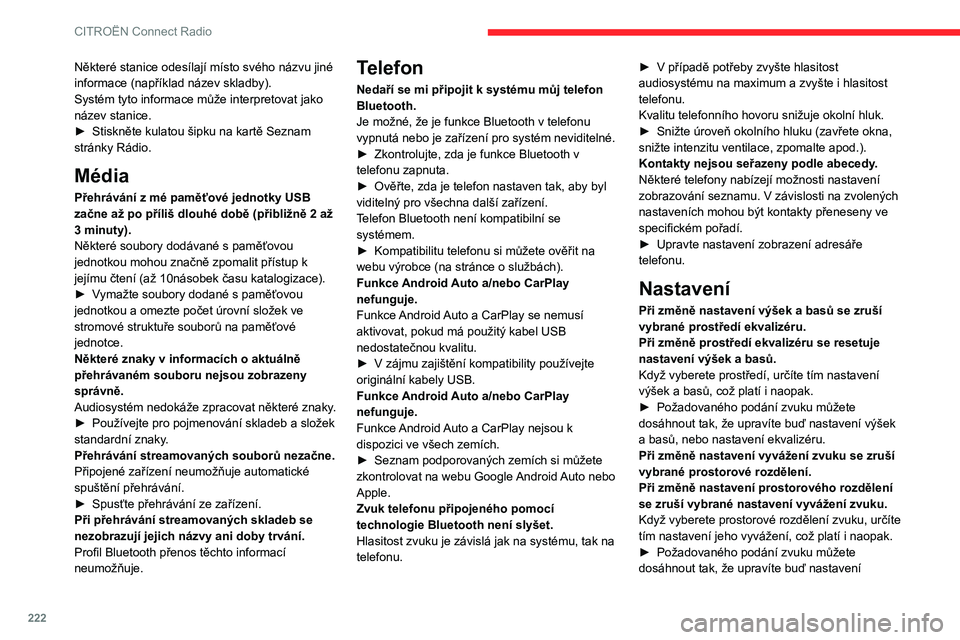
222
CITROËN Connect Radio
Některé stanice odesílají místo svého názvu jiné
informace (například název skladby).
Systém tyto informace může interpretovat jako
název stanice.
►
Stiskněte kulatou šipku na kartě Seznam
stránky Rádio.
Média
Přehrávání z mé paměťové jednotky USB
začne až po příliš dlouhé době (přibližně 2 až
3 minuty).
Některé soubory dodávané s paměťovou
jednotkou mohou značně zpomalit přístup k
jejímu čtení (až 10násobek času katalogizace).
►
V
ymažte soubory dodané s paměťovou
jednotkou a omezte počet úrovní složek ve
stromové struktuře souborů na paměťové
jednotce.
Některé znaky v informacích o aktuálně
přehrávaném souboru nejsou zobrazeny
správně.
Audiosystém nedokáže zpracovat některé znaky.
►
Používejte pro pojmenování skladeb a složek
standardní znaky
.
Přehrávání streamovaných souborů nezačne.
Připojené zařízení neumožňuje automatické
spuštění přehrávání.
►
Spusťte přehrávání ze zařízení.
Při přehrávání streamovaných skladeb se
nezobrazují jejich názvy ani doby trvání.
Profil Bluetooth přenos těchto informací
neumožňuje.
Telefon
Nedaří se mi připojit k systému můj telefon
Bluetooth.
Je možné, že je funkce Bluetooth v telefonu
vypnutá nebo je zařízení pro systém neviditelné.
►
Zkontrolujte, zda je funkce Bluetooth v
telefonu zapnuta.
►
Ověřte, zda je telefon nastaven tak, aby byl
viditelný pro všechna další zařízení.
T
elefon Bluetooth není kompatibilní se
systémem.
►
Kompatibilitu telefonu si můžete ověřit na
webu výrobce (na stránce o službách).
Funkce
Android Auto a/nebo CarPlay
nefunguje.
Funkce Android Auto a
CarPlay se nemusí
aktivovat, pokud má použitý kabel USB
nedostatečnou kvalitu.
►
V zájmu zajištění kompatibility používejte
originální kabely USB.
Funkce
Android Auto a/nebo CarPlay
nefunguje.
Funkce Android Auto a CarPlay nejsou k
dispozici ve všech zemích.
►
Seznam podporovaných zemích si můžete
zkontrolovat na webu Google
Android Auto nebo
Apple.
Zvuk telefonu připojeného pomocí
technologie Bluetooth není slyšet.
Hlasitost zvuku je závislá jak na systému, tak na
telefonu. ►
V
případě potřeby zvyšte hlasitost
audiosystému na maximum a zvyšte i hlasitost
telefonu.
Kvalitu telefonního hovoru snižuje okolní hluk.
►
Snižte úroveň okolního hluku (zavřete okna,
snižte intenzitu ventilace, zpomalte apod.).
Kontakty nejsou seřazeny podle abecedy
.
Některé telefony nabízejí možnosti nastavení
zobrazování seznamu. V závislosti na zvolených
nastaveních mohou být kontakty přeneseny ve
specifickém pořadí.
►
Upravte nastavení zobrazení adresáře
telefonu.
Nastavení
Při změně nastavení výšek a basů se zruší
vybrané prostředí ekvalizéru.
Při změně prostředí ekvalizéru se resetuje
nastavení výšek a basů.
Když vyberete prostředí, určíte tím nastavení
výšek a basů, což platí i naopak.
►
Požadovaného podání zvuku můžete
dosáhnout tak, že upravíte buď nastavení výšek
a basů, nebo nastavení ekvalizéru.
Při změně nastavení vyvážení zvuku se zruší
vybrané prostorové rozdělení.
Při změně nastavení prostorového rozdělení
se zruší vybrané nastavení vyvážení zvuku.
Když vyberete prostorové rozdělení zvuku, určíte
tím nastavení jeho vyvážení, což platí i naopak.
►
Požadovaného podání zvuku můžete
dosáhnout tak, že upravíte buď nastavení
Page 227 of 276
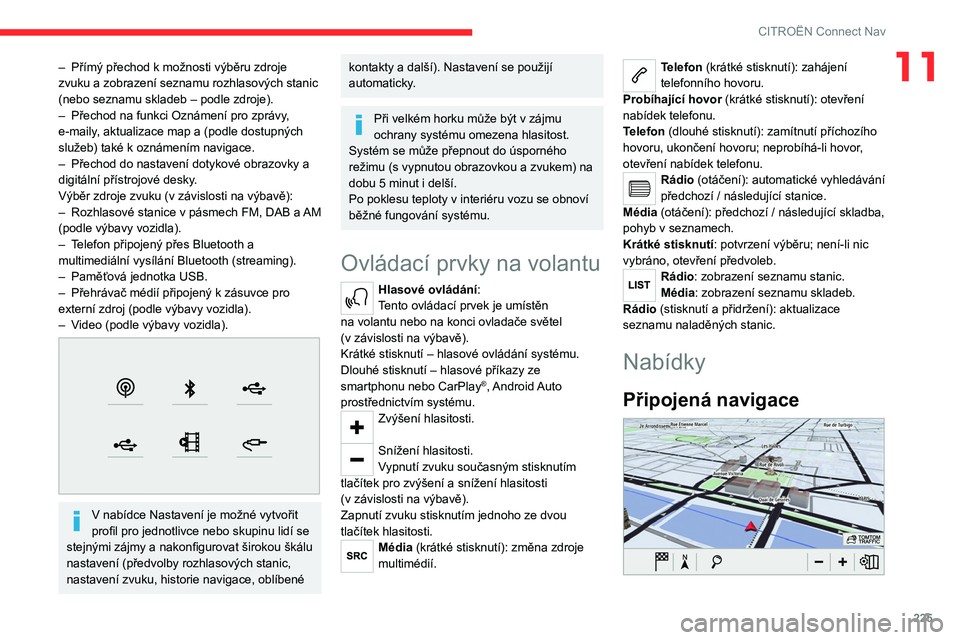
225
CITROËN Connect Nav
11– Přímý přechod k možnosti výběru zdroje
zvuku a zobrazení seznamu rozhlasových stanic
(nebo seznamu skladeb – podle zdroje).
–
Přechod na funkci Oznámení pro zprávy
,
e-maily, aktualizace map a
(podle dostupných
služeb) také k
oznámením navigace.
–
Přechod do nastavení dotykové obrazovky a
digitální přístrojové desky
.
Výběr zdroje zvuku (v závislosti na výbavě):
–
Rozhlasové stanice v
pásmech FM, DAB a
AM
(podle výbavy vozidla).
–
T
elefon připojený přes Bluetooth a
multimediální vysílání Bluetooth (streaming).
–
Paměťová jednotka USB.
–
Přehrávač médií připojený k
zásuvce pro
externí zdroj (podle výbavy vozidla).
–
V
ideo (podle výbavy vozidla).
V nabídce Nastavení je možné vytvořit
profil pro jednotlivce nebo skupinu lidí se
stejnými zájmy a nakonfigurovat širokou škálu
nastavení (předvolby rozhlasových stanic,
nastavení zvuku, historie navigace, oblíbené
kontakty a další). Nastavení se použijí
automaticky.
Při velkém horku může být v zájmu
ochrany systému omezena hlasitost.
Systém se může přepnout do úsporného
režimu (s vypnutou obrazovkou a zvukem) na
dobu 5
minut i delší.
Po poklesu teploty v interiéru vozu se obnoví
běžné fungování systému.
Ovládací prvky na volantu
Hlasové ovládání:
Tento ovládací prvek je umístěn
na volantu nebo na konci ovladače světel
(v
závislosti na výbavě).
Krátké stisknutí – hlasové ovládání systému.
Dlouhé stisknutí – hlasové příkazy ze
smartphonu nebo CarPlay
®, Android Auto
prostřednictvím systému.
Zvýšení hlasitosti.
Snížení hlasitosti.
Vypnutí zvuku současným stisknutím
tlačítek pro zvýšení a
snížení hlasitosti
(v
závislosti na výbavě).
Zapnutí zvuku stisknutím jednoho ze dvou
tlačítek hlasitosti.
Média (krátké stisknutí): změna zdroje
multimédií.
Telefon (krátké stisknutí): zahájení
telefonního hovoru.
Probíhající hovor (krátké stisknutí): otevření
nabídek telefonu.
Telefon (dlouhé stisknutí): zamítnutí příchozího
hovoru, ukončení hovoru; neprobíhá-li hovor,
otevření nabídek telefonu.
Rádio (otáčení): automatické vyhledávání
předchozí / následující stanice.
Média (otáčení): předchozí
/ následující skladba,
pohyb v
seznamech.
Krátké stisknutí: potvrzení výběru; není-li nic
vybráno, otevření předvoleb.
Rádio: zobrazení seznamu stanic.
Média: zobrazení seznamu skladeb.
Rádio (stisknutí a
přidržení): aktualizace
seznamu naladěných stanic.
Nabídky
Připojená navigace
Page 228 of 276
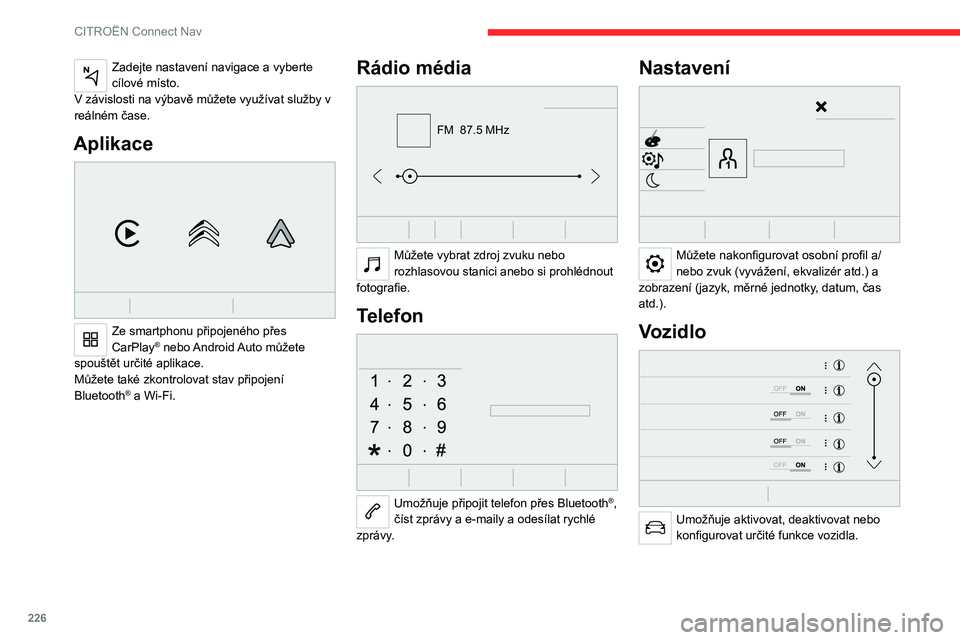
226
CITROËN Connect Nav
Zadejte nastavení navigace a vyberte
cílové místo.
V závislosti na výbavě můžete využívat služby v
reálném čase.
Aplikace
Ze smartphonu připojeného přes
CarPlay® nebo Android Auto můžete
spouštět určité aplikace.
Můžete také zkontrolovat stav připojení
Bluetooth
® a Wi-Fi.
Rádio média
FM 87.5 MHz
Můžete vybrat zdroj zvuku nebo
rozhlasovou stanici anebo si prohlédnout
fotografie.
Telefon
Umožňuje připojit telefon přes Bluetooth®,
číst zprávy a e-maily a odesílat rychlé
zprávy.
Nastavení
Můžete nakonfigurovat osobní profil a/
nebo zvuk (vyvážení, ekvalizér atd.) a
zobrazení (jazyk, měrné jednotky, datum, čas
atd.).
Vozidlo
Umožňuje aktivovat, deaktivovat nebo
konfigurovat určité funkce vozidla.
Klimatizace
21,518,5
Můžete ovládat různá nastavení teploty a
toku vzduchu.
Hlasové povely
Ovládací prvky na volantu
Hlasové příkazy:
Za podmínky, že právě neprobíhá žádný
telefonický hovor, lze hlasové příkazy vydávat na
kterékoli stránce obrazovky po krátkém stisknutí
tlačítka hlasových příkazů na volantu nebo na
konci ovládací páčky světel (podle výbavy).
Abyste zajistili, že hlasové příkazy budou systémem vždy rozeznány, dodržujte
prosím následující doporučení:
– Mluvte přirozeným jazykem a normálním
hlasem bez rozdělování jednotlivých slov
nebo zvyšování hlasu.
– Před vyslovením příkazu vždy vyčkejte na
„pípnutí“ (akustický signál).
Page 230 of 276
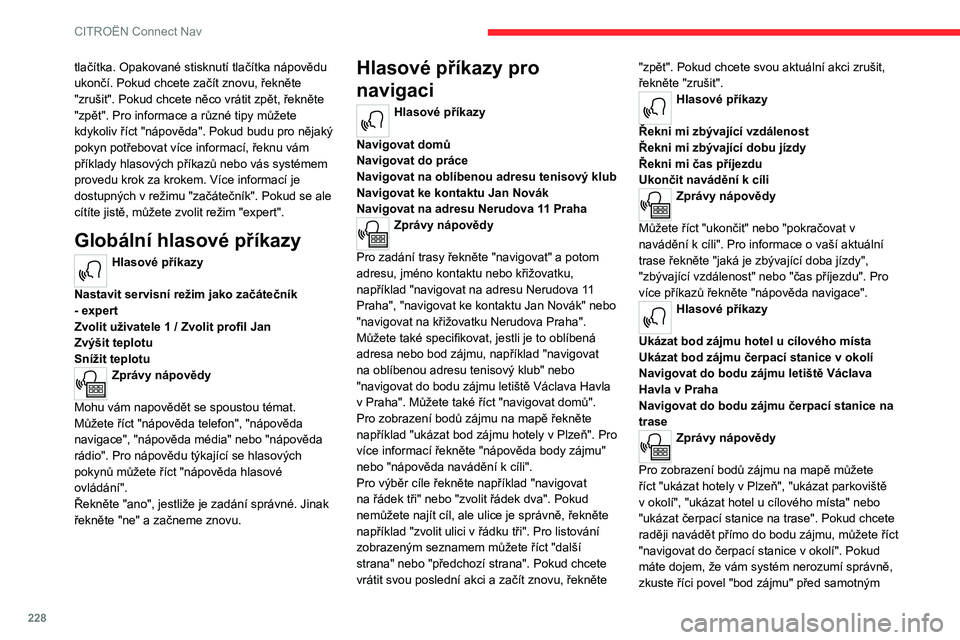
228
CITROËN Connect Nav
tlačítka. Opakované stisknutí tlačítka nápovědu
ukončí. Pokud chcete začít znovu, řekněte
"zrušit". Pokud chcete něco vrátit zpět, řekněte
"zpět". Pro informace a různé tipy můžete
kdykoliv říct "nápověda". Pokud budu pro nějaký
pokyn potřebovat více informací, řeknu vám
příklady hlasových příkazů nebo vás systémem
provedu krok za krokem. Více informací je
dostupných v režimu "začátečník". Pokud se ale
cítíte jistě, můžete zvolit režim "expert".
Globální hlasové příkazy
Hlasové příkazy
Nastavit servisní režim jako začátečník
- expert
Zvolit uživatele 1 / Zvolit profil Jan
Zvýšit teplotu
Snížit teplotu
Zprávy nápovědy
Mohu vám napovědět se spoustou témat.
Můžete říct "nápověda telefon", "nápověda
navigace", "nápověda média" nebo "nápověda
rádio". Pro nápovědu týkající se hlasových
pokynů můžete říct "nápověda hlasové
ovládání".
Řekněte "ano", jestliže je zadání správné. Jinak
řekněte "ne" a začneme znovu.
Hlasové příkazy pro
navigaci
Hlasové příkazy
Navigovat domů
Navigovat do práce
Navigovat na oblíbenou adresu tenisový klub
Navigovat ke kontaktu Jan Novák
Navigovat na adresu Nerudova 11 Praha
Zprávy nápovědy
Pro zadání trasy řekněte "navigovat" a potom
adresu, jméno kontaktu nebo křižovatku,
například "navigovat na adresu Nerudova 11
Praha", "navigovat ke kontaktu Jan Novák" nebo
"navigovat na křižovatku Nerudova Praha".
Můžete také specifikovat, jestli je to oblíbená
adresa nebo bod zájmu, například "navigovat
na oblíbenou adresu tenisový klub" nebo
"navigovat do bodu zájmu letiště Václava Havla
v Praha". Můžete také říct "navigovat domů".
Pro zobrazení bodů zájmu na mapě řekněte
například "ukázat bod zájmu hotely v Plzeň". Pro
více informací řekněte "nápověda body zájmu"
nebo "nápověda navádění k cíli".
Pro výběr cíle řekněte například "navigovat
na řádek tři" nebo "zvolit řádek dva". Pokud
nemůžete najít cíl, ale ulice je správně, řekněte
například "zvolit ulici v řádku tři". Pro listování
zobrazeným seznamem můžete říct "další
strana" nebo "předchozí strana". Pokud chcete
vrátit svou poslední akci a začít znovu, řekněte "zpět". Pokud chcete svou aktuální akci zrušit,
řekněte "zrušit".
Hlasové příkazy
Řekni mi zbývající vzdálenost
Řekni mi zbývající dobu jízdy
Řekni mi čas příjezdu
Ukončit navádění k cíli
Zprávy nápovědy
Můžete říct "ukončit" nebo "pokračovat v
navádění k cíli". Pro informace o vaší aktuální
trase řekněte "jaká je zbývající doba jízdy",
"zbývající vzdálenost" nebo "čas příjezdu". Pro
více příkazů řekněte "nápověda navigace".
Hlasové příkazy
Ukázat bod zájmu hotel u cílového místa
Ukázat bod zájmu čerpací stanice v okolí
Navigovat do bodu zájmu letiště Václava
Havla v Praha
Navigovat do bodu zájmu čerpací stanice na
trase
Zprávy nápovědy
Pro zobrazení bodů zájmu na mapě můžete
říct "ukázat hotely v Plzeň", "ukázat parkoviště
v okolí", "ukázat hotel u cílového místa" nebo
"ukázat čerpací stanice na trase". Pokud chcete
raději navádět přímo do bodu zájmu, můžete říct
"navigovat do čerpací stanice v okolí". Pokud
máte dojem, že vám systém nerozumí správně,
zkuste říci povel "bod zájmu" před samotným
bodem zájmu, například "navigovat do bodu
zájmu restaurace u cílového místa".
Pro výběr bodu zájmu řekněte například "zvolit
řádek 2". Pokud výsledky hledání nepřinesly
bod zájmu, který hledáte, můžete dále filtrovat
pomocí povelů "zvolit bod zájmu v řádku 2" nebo
"zvolit město v řádku 3". Seznamem můžete
listovat pomocí příkazů "další strana" nebo
"předchozí strana".
V závislosti na zemi/oblasti můžete
vydávat pokyny pro cílové místo (adresu)
v jazyce nakonfigurovaném pro systém.
Hlasové příkazy pro
multimediální rádio
Hlasové příkazy
Zapnout zdroj rádio - streaming Bluetooth
- …
Zprávy nápovědy
Audio zdroj můžete zvolit pomocí příkazu
"zapnout zdroj" a názvu zařízení, například
"zapnout zdroj streaming bluetooth" nebo
"zapnout zdroj rádio". Pomocí příkazu "přehrát"
můžete určit hudbu, kterou chcete poslouchat.
Na výběr máte příkazy "titul", "interpret" nebo
"album". Řekněte například "přehrát interpreta
* Tato funkce je dostupná, jen pokud telefon připojený k systému podporuje stahování kontaktů a posledních volání a pokud bylo stažení provedeno.
Page 234 of 276
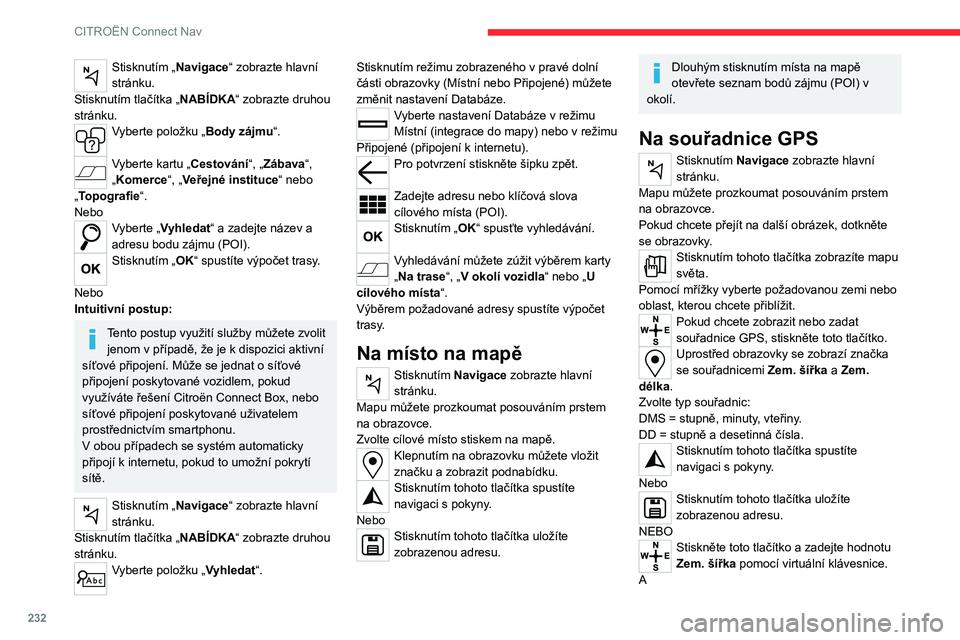
232
CITROËN Connect Nav
Stisknutím „Navigace“ zobrazte hlavní
stránku.
Stisknutím tlačítka „NABÍDKA“ zobrazte druhou
stránku.
Vyberte položku „Body zájmu“.
Vyberte kartu „Cestování“, „Zábava“,
„Komerce “, „Veřejné instituce“ nebo
„Topografie“.
Nebo
Vyberte „Vyhledat“ a zadejte název a
adresu bodu zájmu (POI).
Stisknutím „OK“ spustíte výpočet trasy.
Nebo
Intuitivní postup:
Tento postup využití služby můžete zvolit jenom v případě, že je k dispozici aktivní
síťové připojení. Může se jednat o síťové
připojení poskytované vozidlem, pokud
využíváte řešení Citroën Connect Box, nebo
síťové připojení poskytované uživatelem
prostřednictvím smartphonu.
V obou případech se systém automaticky
připojí k internetu, pokud to umožní pokrytí
sítě.
Stisknutím „Navigace“ zobrazte hlavní
stránku.
Stisknutím tlačítka „NABÍDKA“ zobrazte druhou
stránku.
Vyberte položku „Vyhledat“. Stisknutím režimu zobrazeného v pravé dolní
části obrazovky (Místní nebo Připojené) můžete
změnit nastavení Databáze.
Vyberte nastavení Databáze v režimu
Místní (integrace do mapy) nebo v režimu
Připojené (připojení k internetu).
Pro potvrzení stiskněte šipku zpět.
Zadejte adresu nebo klíčová slova
cílového místa (POI).
Stisknutím „OK“ spusťte vyhledávání.
Vyhledávání můžete zúžit výběrem karty
„Na trase“, „V okolí vozidla “ nebo „U
cílového místa“.
Výběrem požadované adresy spustíte výpočet
trasy.
Na místo na mapě
Stisknutím Navigace zobrazte hlavní
stránku.
Mapu můžete prozkoumat posouváním prstem
na obrazovce.
Zvolte cílové místo stiskem na mapě.
Klepnutím na obrazovku můžete vložit
značku a zobrazit podnabídku.
Stisknutím tohoto tlačítka spustíte
navigaci s pokyny.
Nebo
Stisknutím tohoto tlačítka uložíte
zobrazenou adresu.
Dlouhým stisknutím místa na mapě
otevřete seznam bodů zájmu (POI) v
okolí.
Na souřadnice GPS
Stisknutím Navigace zobrazte hlavní
stránku.
Mapu můžete prozkoumat posouváním prstem
na obrazovce.
Pokud chcete přejít na další obrázek, dotkněte
se obrazovky.
Stisknutím tohoto tlačítka zobrazíte mapu
světa.
Pomocí mřížky vyberte požadovanou zemi nebo
oblast, kterou chcete přiblížit.
Pokud chcete zobrazit nebo zadat
souřadnice GPS, stiskněte toto tlačítko.
Uprostřed obrazovky se zobrazí značka
se souřadnicemi Zem. šířka a Zem.
délka.
Zvolte typ souřadnic:
DMS = stupně, minuty, vteřiny.
DD = stupně a
desetinná čísla.
Stisknutím tohoto tlačítka spustíte
navigaci s pokyny.
Nebo
Stisknutím tohoto tlačítka uložíte
zobrazenou adresu.
NEBO
Stiskněte toto tlačítko a zadejte hodnotu
Zem. šířka pomocí virtuální klávesnice.
A
Stiskněte toto tlačítko a zadejte hodnotu
Zem. délka pomocí virtuální klávesnice.
TMC (kanál dopravních
hlášení)
Je k dispozici pouze v některých zemích.
Hlášení TMC (Trafic Message Channel) jsou
založená na evropské normě, která umožňuje
vysílat informace týkající se dopravní situace
prostřednictvím systému RDS na rádiu FM v
reálném čase.
Informace TMC jsou poté zobrazovány na mapě
navigačního systému GPS a jsou okamžitě
brány v potaz při výpočtech tras, aby bylo možné
vyhnout se nehodám, dopravním zácpám a
uzavírkám.
V závislosti na příslušné legislativě a
předplacení odpovídající služby se
mohou zobrazovat také výstrahy o
nebezpečných zónách.
Připojená navigace
Připojování připojené
navigace
Funkce je závislá na verzi, úrovni výbavy vozidla
a předplatném online služeb a dalších možností.
Page 235 of 276
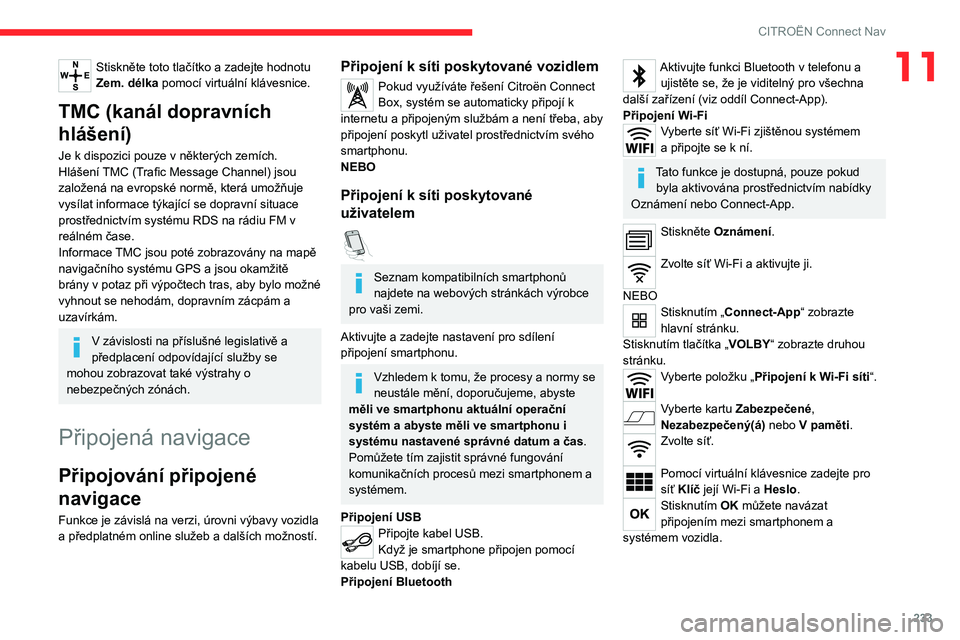
233
CITROËN Connect Nav
11Stiskněte toto tlačítko a zadejte hodnotu
Zem. délka pomocí virtuální klávesnice.
TMC (kanál dopravních
hlášení)
Je k dispozici pouze v některých zemích.
Hlášení TMC (Trafic Message Channel) jsou
založená na evropské normě, která umožňuje
vysílat informace týkající se dopravní situace
prostřednictvím systému RDS na rádiu FM v
reálném čase.
Informace TMC jsou poté zobrazovány na mapě
navigačního systému GPS a jsou okamžitě
brány v potaz při výpočtech tras, aby bylo možné
vyhnout se nehodám, dopravním zácpám a
uzavírkám.
V závislosti na příslušné legislativě a
předplacení odpovídající služby se
mohou zobrazovat také výstrahy o
nebezpečných zónách.
Připojená navigace
Připojování připojené
navigace
Funkce je závislá na verzi, úrovni výbavy vozidla
a předplatném online služeb a dalších možností.
Připojení k síti poskytované vozidlem
Pokud využíváte řešení Citroën Connect
Box, systém se automaticky připojí k
internetu a připojeným službám a není třeba, aby
připojení poskytl uživatel prostřednictvím svého
smartphonu.
NEBO
Připojení k síti poskytované
uživatelem
Seznam kompatibilních smartphonů
najdete na webových stránkách výrobce
pro vaši zemi.
Aktivujte a zadejte nastavení pro sdílení
připojení smartphonu.
Vzhledem k tomu, že procesy a normy se
neustále mění, doporučujeme, abyste
měli ve smartphonu aktuální operační
systém a abyste měli ve smartphonu i
systému nastavené správné datum a čas .
Pomůžete tím zajistit správné fungování
komunikačních procesů mezi smartphonem a
systémem.
Připojení USB
Připojte kabel USB.
Když je smartphone připojen pomocí
kabelu USB, dobíjí se.
Připojení Bluetooth
Aktivujte funkci Bluetooth v telefonu a ujistěte se, že je viditelný pro všechna
další zařízení (viz oddíl Connect-App).
Připojení Wi-Fi
Vyberte síť Wi-Fi zjištěnou systémem
a připojte se k ní.
Tato funkce je dostupná, pouze pokud byla aktivována prostřednictvím nabídky
Oznámení nebo Connect-App.
Stiskněte Oznámení.
Zvolte síť Wi-Fi a aktivujte ji.
NEBO
Stisknutím „Connect-App“ zobrazte
hlavní stránku.
Stisknutím tlačítka „VOLBY“ zobrazte druhou
stránku.
Vyberte položku „Připojení k Wi-Fi síti “.
Vyberte kartu Zabezpečené,
Nezabezpečený(á) nebo V paměti.
Zvolte síť.
Pomocí virtuální klávesnice zadejte pro
síť Klíč její Wi-Fi a Heslo.
Stisknutím OK můžete navázat
připojením mezi smartphonem a
systémem vozidla.